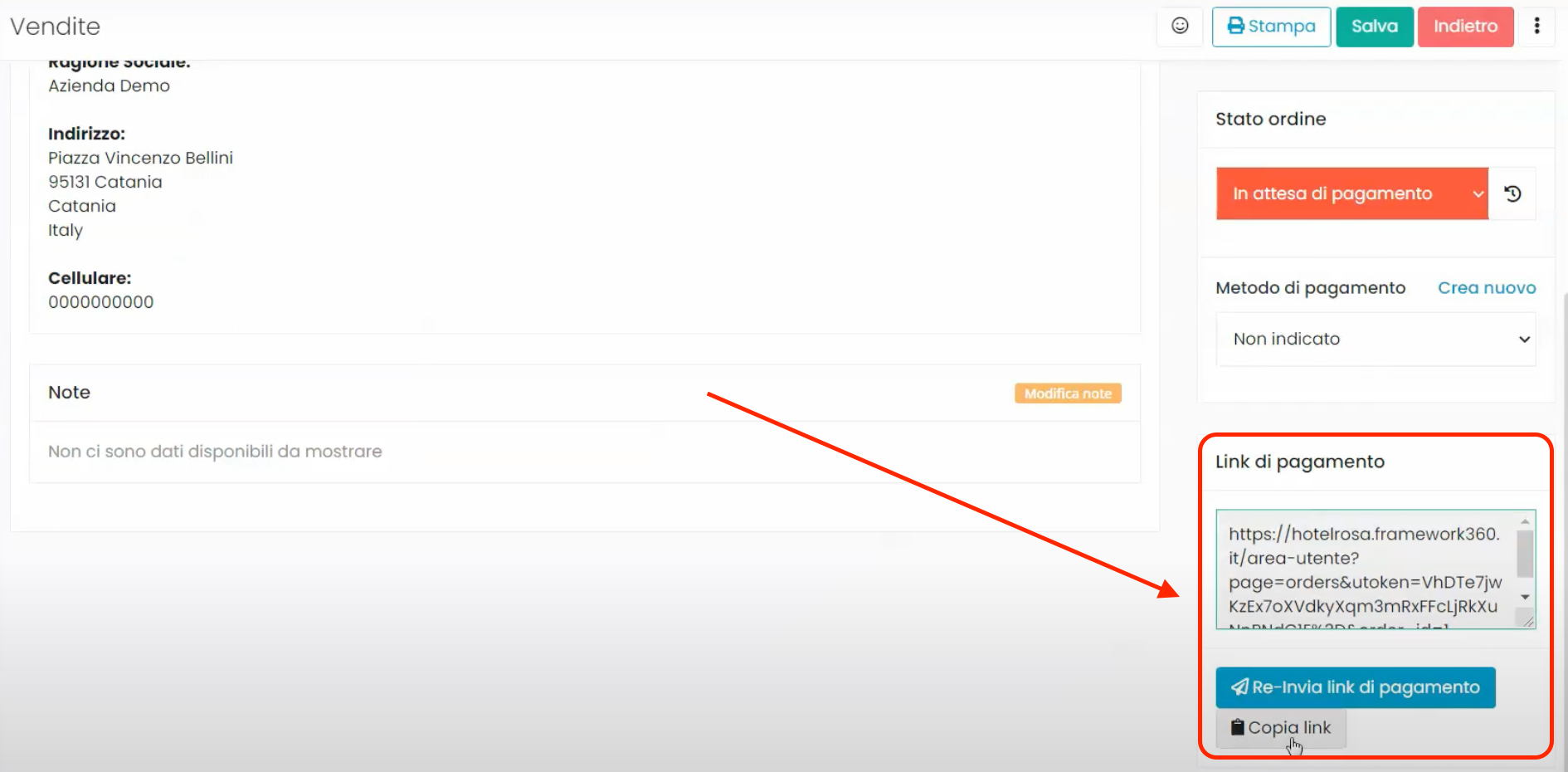All’interno di questo articolo andremo a vedere come modificare lo stato di una vendita arrivata, per esempio, da un nostro sito web e-commerce.
Accediamo alla voce Vendite
Per prima cosa accediamo alla voce Vendite che troviamo all’interno del menù principale di Framework360. Una volta dentro troveremo la lista di tutti i clienti che hanno effettuato un acquisto sul nostro sito web con lo stato dell’ordine visualizzabile sulla destra come mostrato in figura:
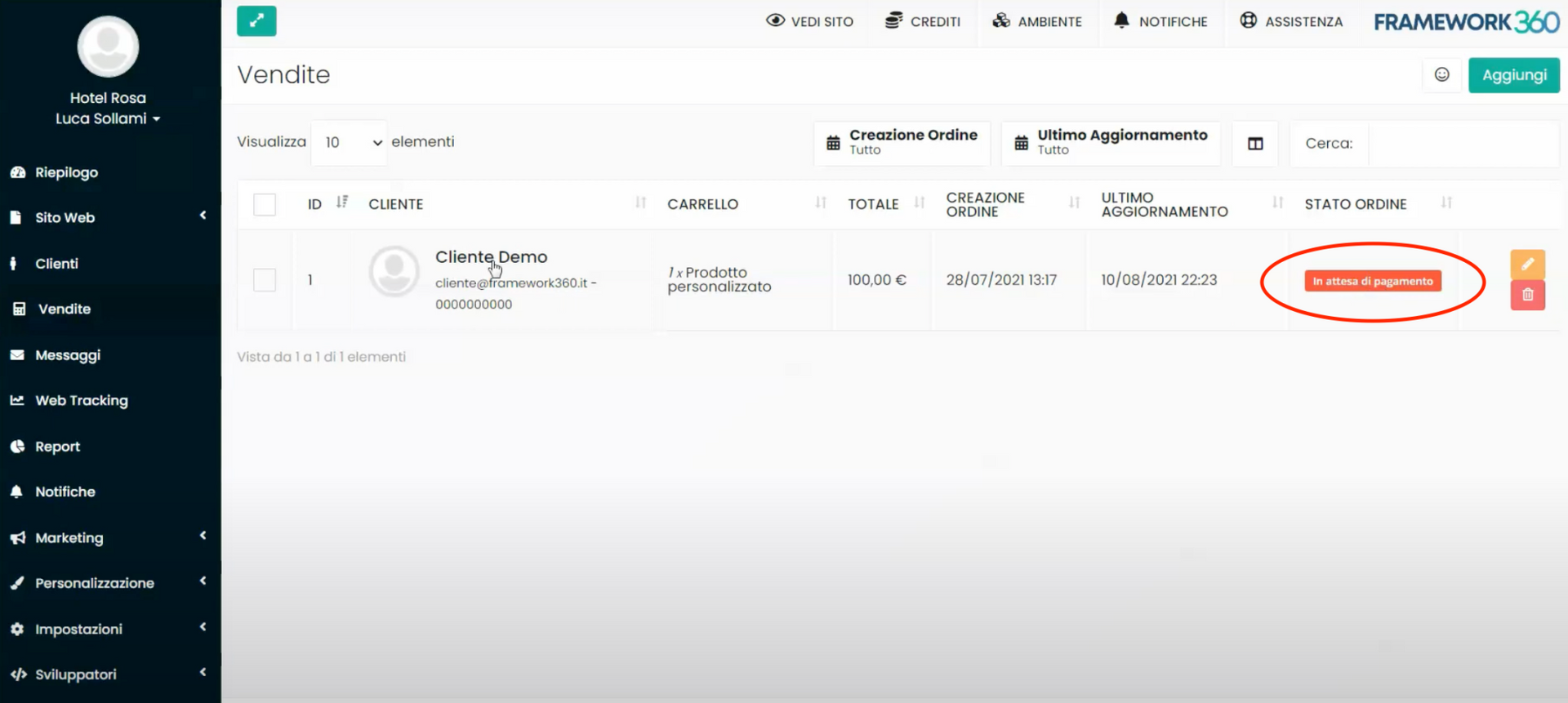
Cliccando sul nome del cliente entreremo nella schermata di dettaglio dell’acquisto effettuato.
All’interno della schermata di dettaglio potremo vedere, cliccando sui tab in alto Dati principali e Carrello (come mostrato in figura), rispettivamente i dati del cliente e quali sono stati i prodotti e le relative quantità acquistate dal cliente.
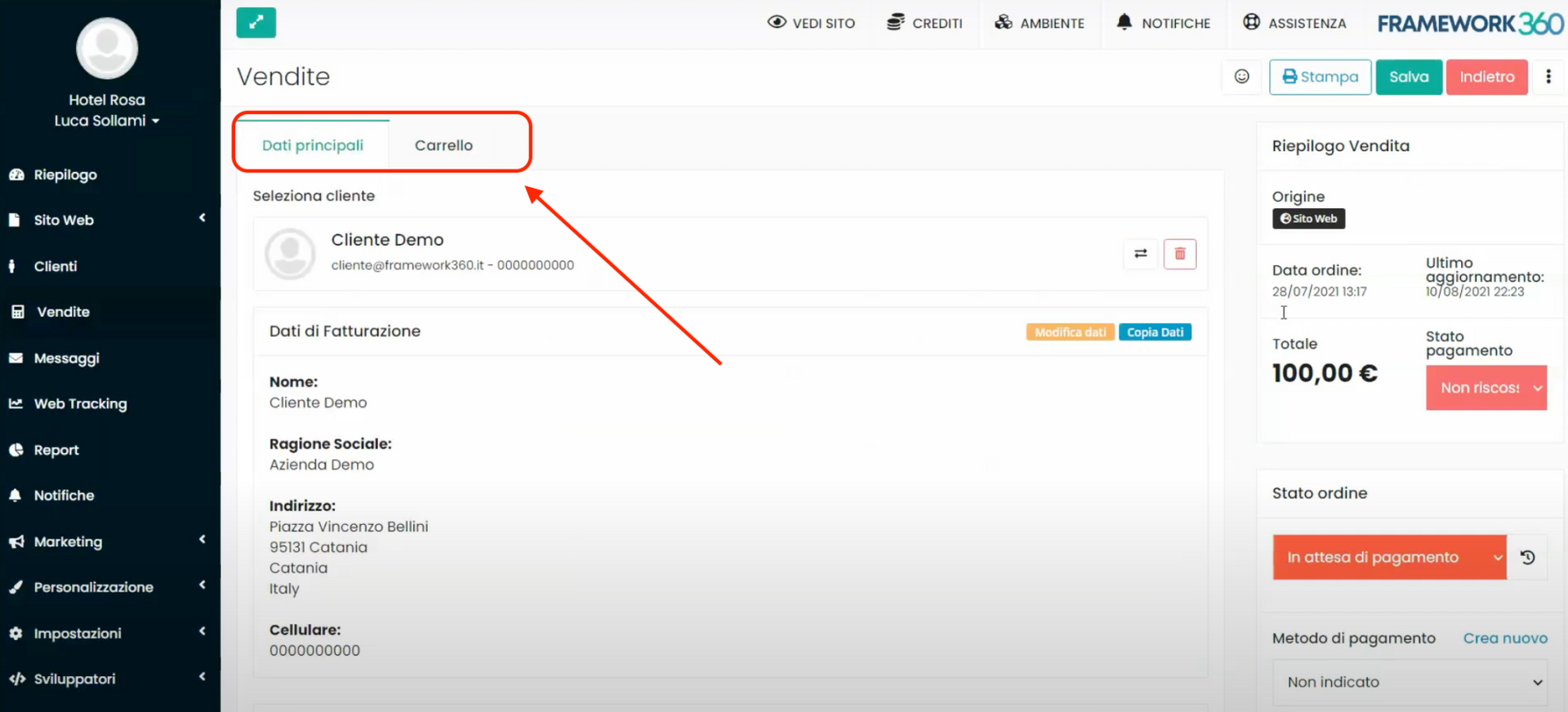
Andando sulla parte destra della schermata di dettaglio potremmo andare a visualizzare e modificare lo stato dell’ordine, oggetto di questo video, ed altri dati che andremo ad analizzare al prossimo step.
Step 2: Dati contenuti nella sezione Riepilogo Vendita
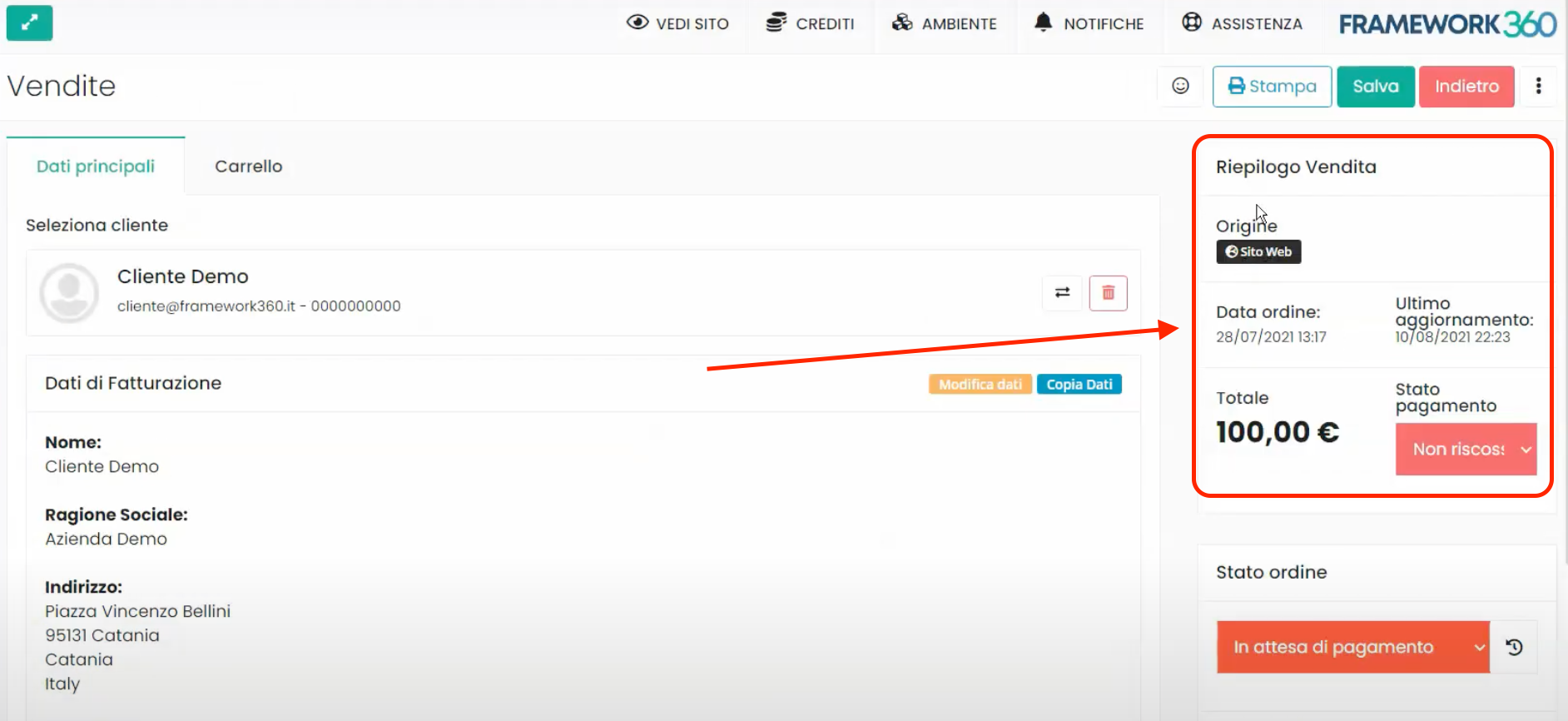
All’interno della sezione Riepilogo Vendita (evidenziata nella figura precedente) si potranno vedere diverse informazioni importati dell’ordine effettuato, come l’origine dell’ordine, il totale dell’ordine e lo stato di pagamento.
Lo stato di pagamento è differente dallo stato dell’ordine, in quanto, per esempio, un ordine potrebbe essere da spedire ma lo stato di pagamento potrà essere comunque riscosso.
Se il cliente effettua il pagamento attraverso un metodo tracciabile da parte di Framework360 (per esempio pagamenti effettuati con carta o con PayPal) lo stato di pagamento si aggiornerà automaticamente da Non riscosso a Riscosso; mentre, se il cliente ci pagherà con un metodo di pagamento non tracciabile da parte di Framework360, come pagamento in contati in contrassegno o pagamento con assegno, sarà l’operatore a cambiare lo stato di pagamento manualmente cliccando sulla voce Stato pagamento.
Inoltre, è opportuno specificare che nel momento in cui lo stato di pagamento passerà da Non riscosso a Riscosso automaticamente Framework360 modificherà lo stato dell’ordine da in attesa di pagamento a in elaborazione. Naturalmente nel momento in cui lo stato dell’ordine è in elaborazione ci si aspetta che un operato vada a cambiare manualmente lo stato dell’ordine nel momento in cui l’ordine viene spedito. Nel prossimo step andremo a vede come poter modificare lo stato dell’ordine manualmente.
Step 3: Modificare lo stato dell’ordine
Sotto alla sezione Riepilogo vendita, sempre sulla parte destra della schermata di dettaglio dell’ordine, troveremo la sezione Stato ordine.
All’interno della sezione Stato ordine sarà presente appunto lo stato dell’ordine, per modificare tale stato basterà cliccarci sopra e selezionare lo stato dal menù a tendina che ci comparirà, come mostrato nella figura successiva:
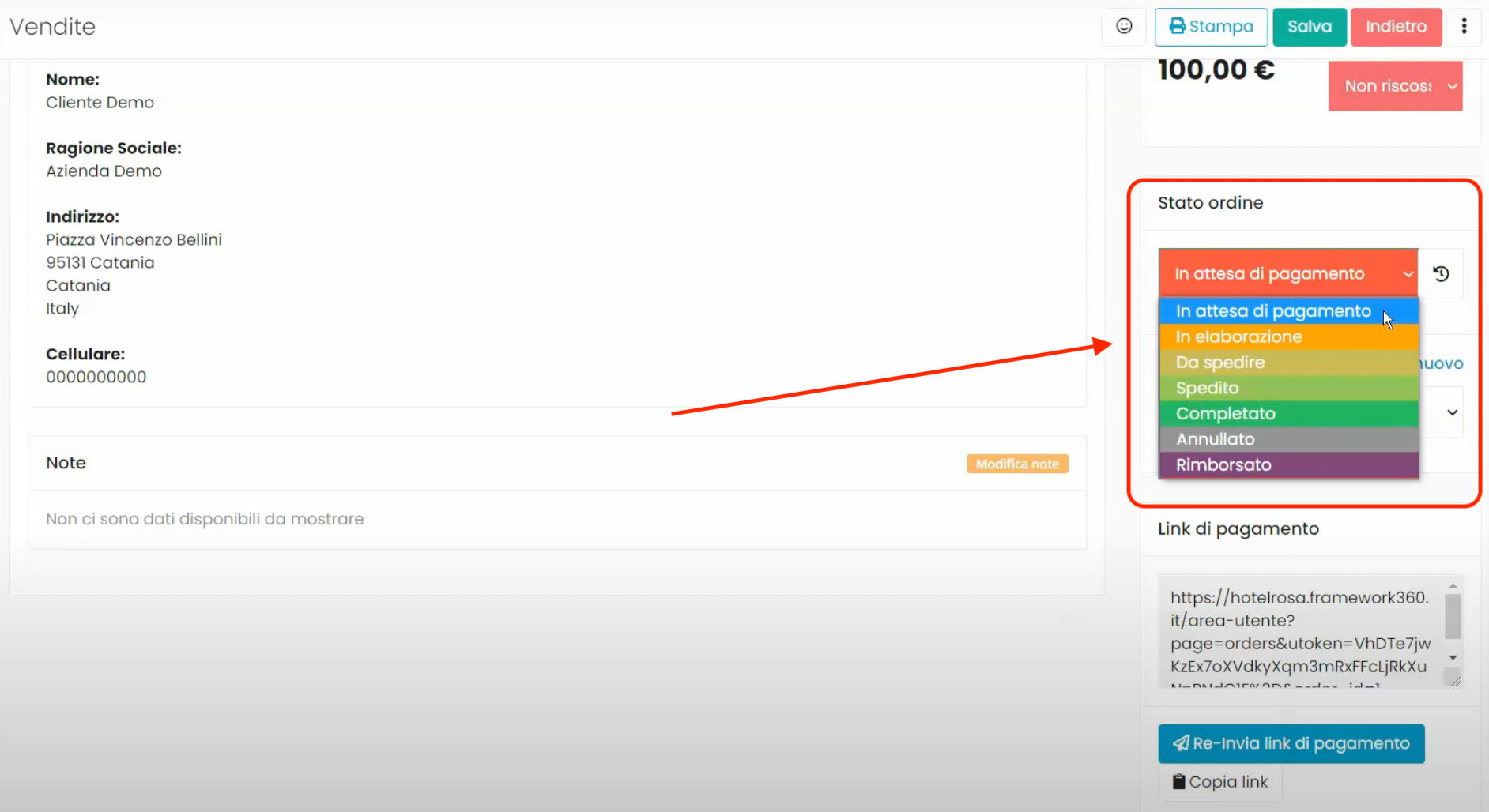
Gli stati dell’ordine selezionabili saranno:
- In attesa di pagamento
- In elaborazione
- Da spedire
- Spedito
- Completato
- Annullato
- Rimborsato
Ogni volta che verrà effettuato un cambio di stato Framework360 ci chiederà se inviare una mail in automatico al cliente, nella quale verrà avvisato del cambio, o se procedere senza l’invio della mail.
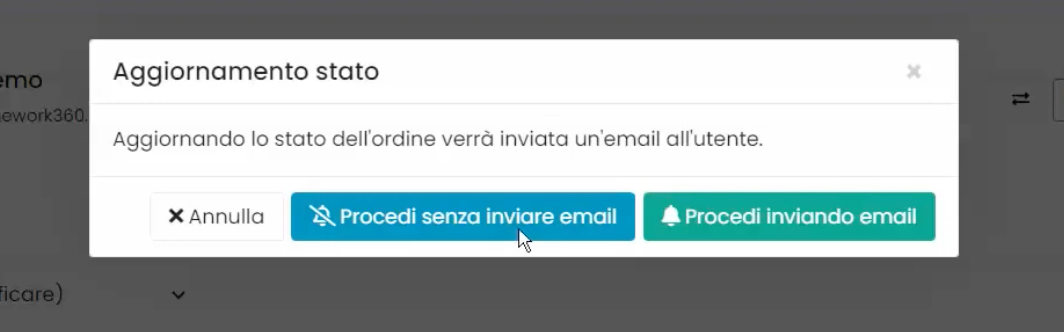
Se vogliamo gestire le mail che partono in automatico nel momento in cui viene effettuato un cambio dello stato dell’ordine dovremmo recarci nella sottovoce Email di sistema del menù principale di Framework360 seguendo i seguenti passaggi:
Impostazioni > Email > Email di sistema
All’interno della voce Email di sistema troveremo il tab Ordini all’interno del quale potremmo modificare tutte le mail preimpostate che partono in automatico quando viene cambiato lo stato di un ordine.
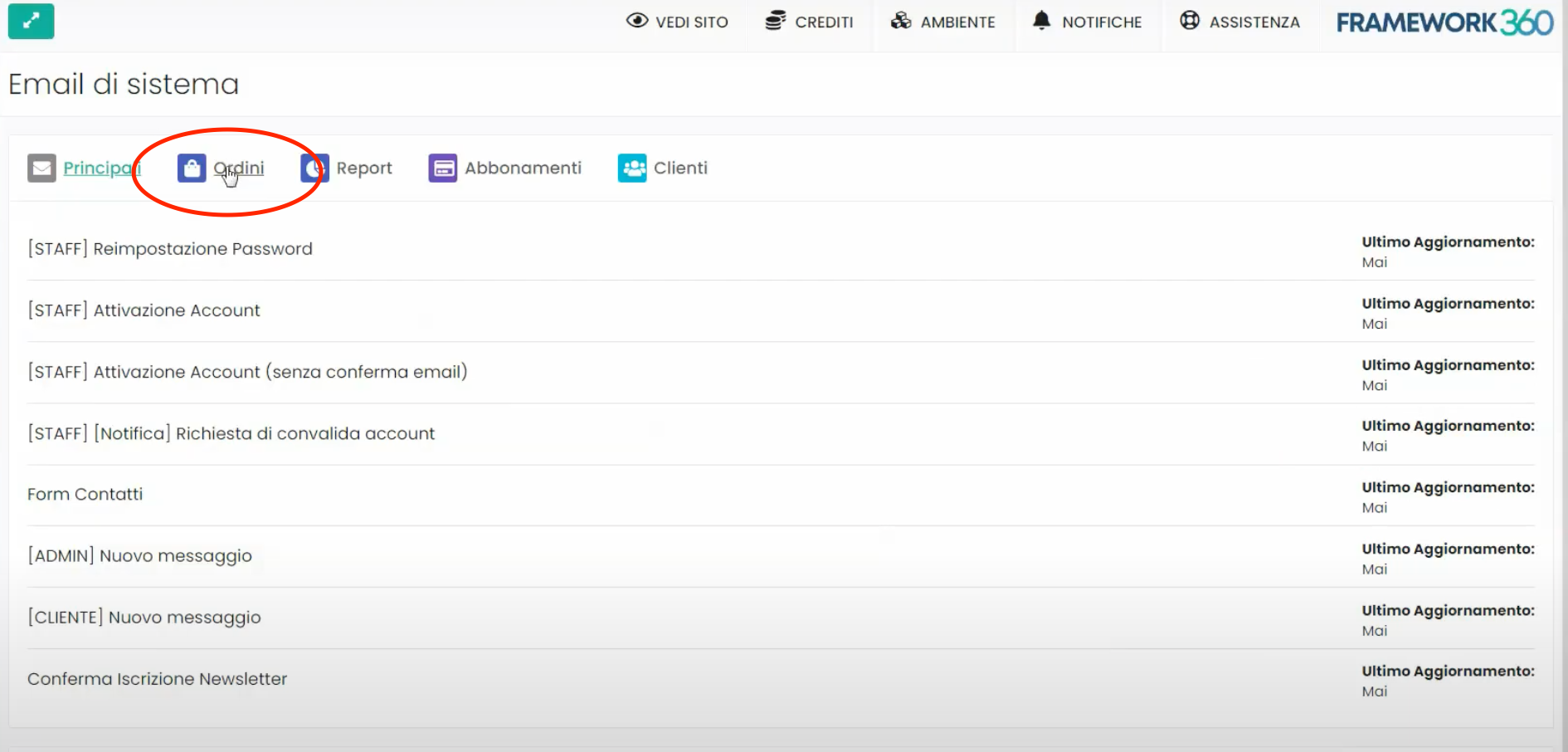
Ritorniamo ora a parlare della sezione Stato ordine ed andiamo a vedere quali altre funzionalità ci riserva questa sezione.
Una funzionalità molto importante è quella che ci permette di vedere la cronologia di tutti i cambi dell’ordine effettuati con la relativa data ed ora, in modo da poter verificare che tutta la filiera dell’ordine è andata a buon fine o se ci sono stati degli errori. Per fare questo dobbiamo cliccare sull’orologio presente accanto allo stato dell’ordine come mostrato nella figura successiva:
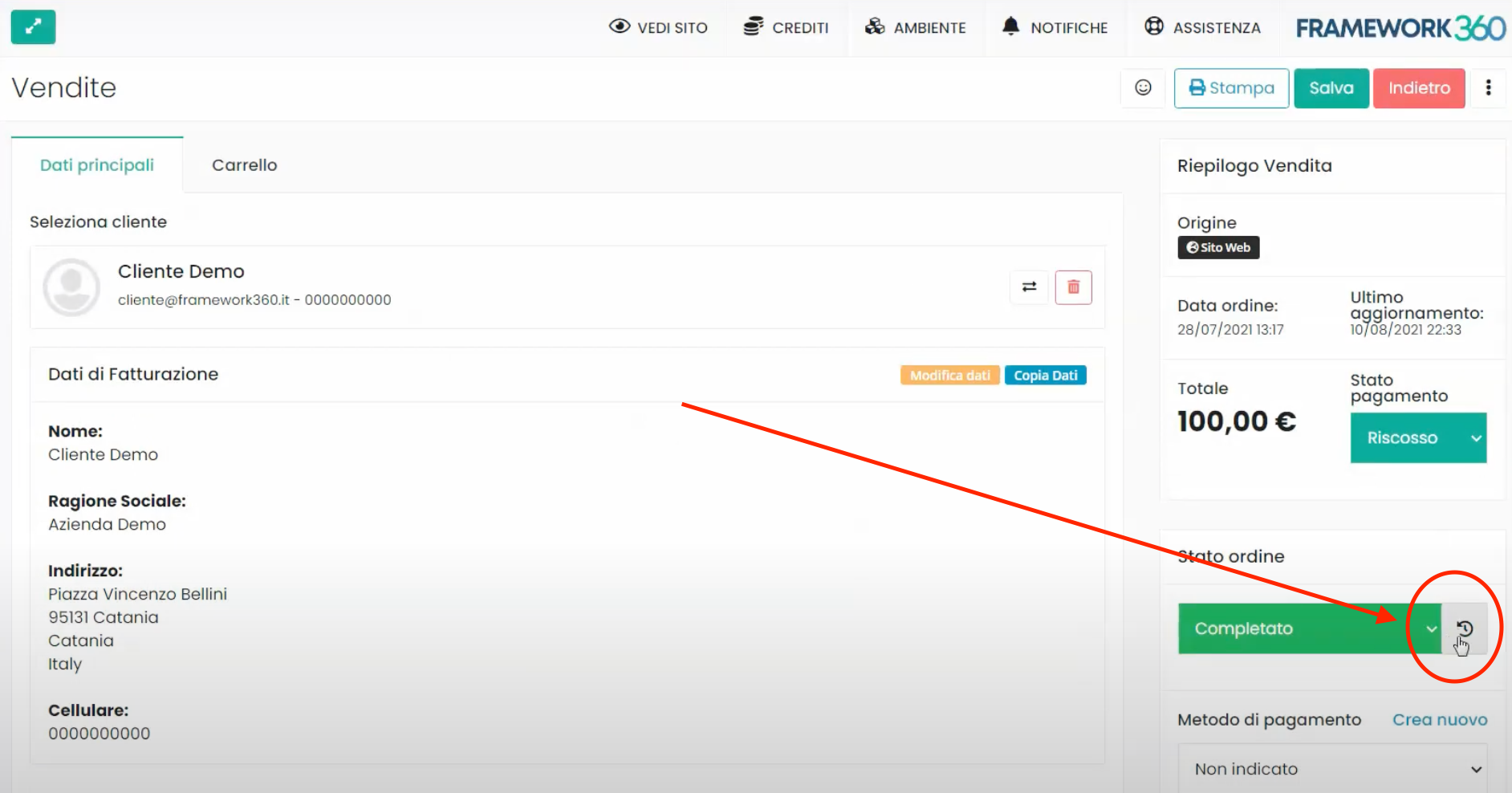
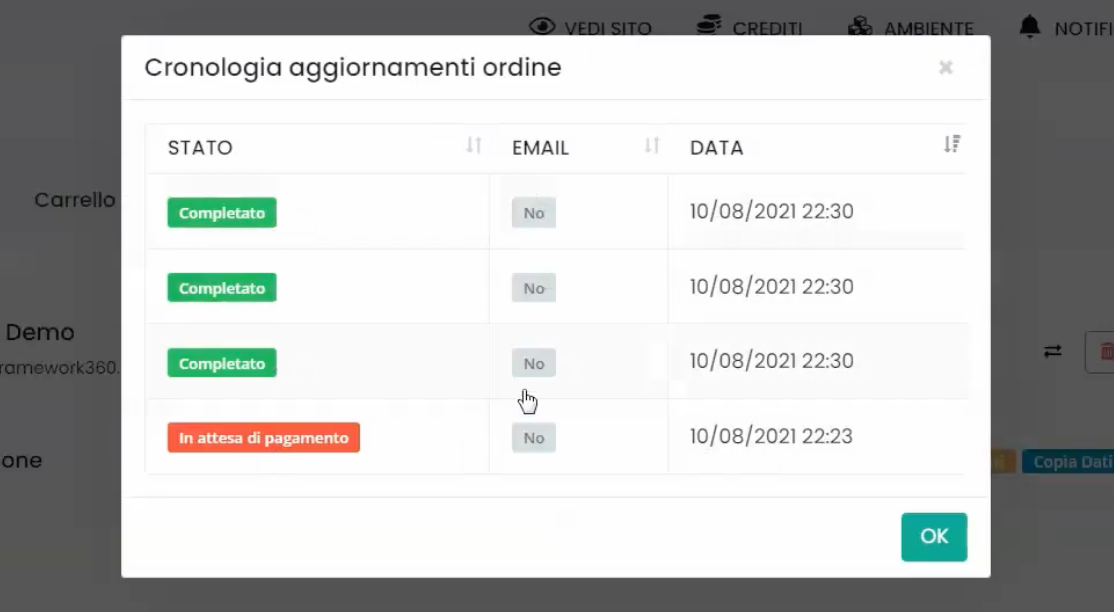
Inoltre, se lo stato dell’ordine è in attesa di pagamento al di sotto ci comparirà il Link di pagamento che potrà essere inviato al cliente, quest’ultimo accedendo a tale link potrà effettuare il pagamento.